Modul za upravljanje kanalima prodaje služi da se kreiraju svi mogući kanali prodaje kao što su : webshop ili prodaja u radnji kako bi moglo da se prati koliko proizvoda je prodato a koliko ih je na stanju još uvek.
U ovom delu upustva je opisano:
- Kako se pristupa modulu i iz čega se modul sastoji
- Kreiranje novog kanala prodaje
- Ažuriranje kanala prodaje
- Aktiviranje i deaktiviranje kanala prodaje
- Brisanje kanala prodaje
Kako se pristupa modulu i iz čega se modul sastoji
Da bi korisnik mogao da pristupi modulu Kanali prodaje potrebno je da u okviru glavne navigacije izabere opciju Katalog i u okviru nje stavku Kanali prodaje kao što je prikazano na Slici:
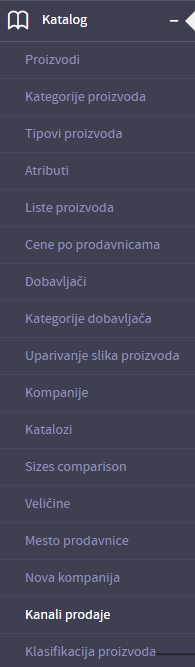
Kada se iz glavnog menija odabere opcija Kanali prodaje, korisniku se prikaže modul za pregled i pretragu kreiranih kanala prodaje kao što je prikazano na sledećoj Slici:
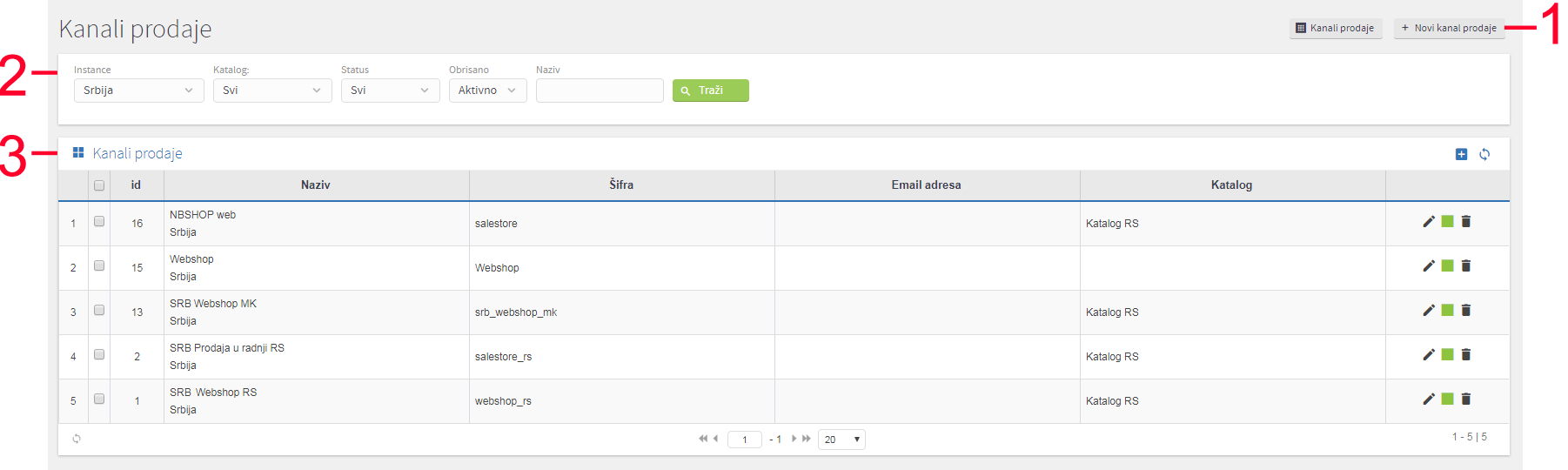
- U gornjem desnom uglu nalaze se prečice:
- Kanali prodaje - omogućava brzi pristup svim kanalima prodaje
- Novi kanal prodaje - omogućava brzi pristup kreiranju novog kanala prodaje
- Filteri - omogućavaju pretragu kanala prodaje po kriterijumima koje korisnik izabere. Više o filterima možete pročitati u poglavlju Korišćenje filtera.
- Tabela za pregled i prikaz svih kanala prodaje koji su trenutno kreirani.
U okviru tabele za prikaz kanala prodaje nalaze se informacije o samim kanalima prodaje koji su kreirani i to:
- ID - Kolona koja jedinstveno identifikuje svaki kanal prodaje ponaosob.
- Naziv - Kolona koja daje informaciju o nazivu kanala prodaje
- Šifra - Kolona koja daje informacije o šifri kanala prodaje. Svaki ima svoj jedinstveni kod ili sifru. Kôd može biti user friendly ili generisani(sistem ga sam generiše).
- Email - Kolona u okviru koje se nalazi email adresa kanala prodaje
- Katalog - Kolona koja nosi informaciju o katalogu kome dati kanal prodaje pripada
Kreiranje novog kanala prodaje
Korak 1: Da bi korisnik mogao da pristupi modulu Kanali prodaje potrebno je da u okviru glavne navigacije izabere opciju Katalog i u okviru nje stavku Kanali prodaje kao što je prikazano na Slici:
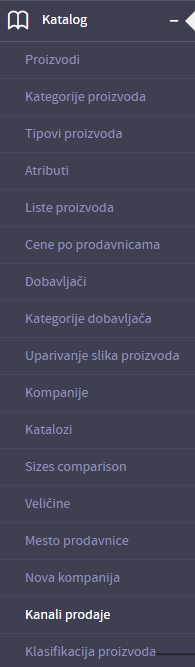
Korak 2: Korisnik može da kreira novi kanal prodaje na dva načina:
- Klikom na dugme
 u gornjem desnom uglu
u gornjem desnom uglu - Klikom na dugme
 u okviru dela za prikaz liste svih kreiranih kanala prodaje
u okviru dela za prikaz liste svih kreiranih kanala prodaje
Kreiranjem kanala prodaje na bilo koji od ova dva načina dobija se ista forma za kreiranje novog kanala prodaje koja je prikazana u delovima na Slikama:
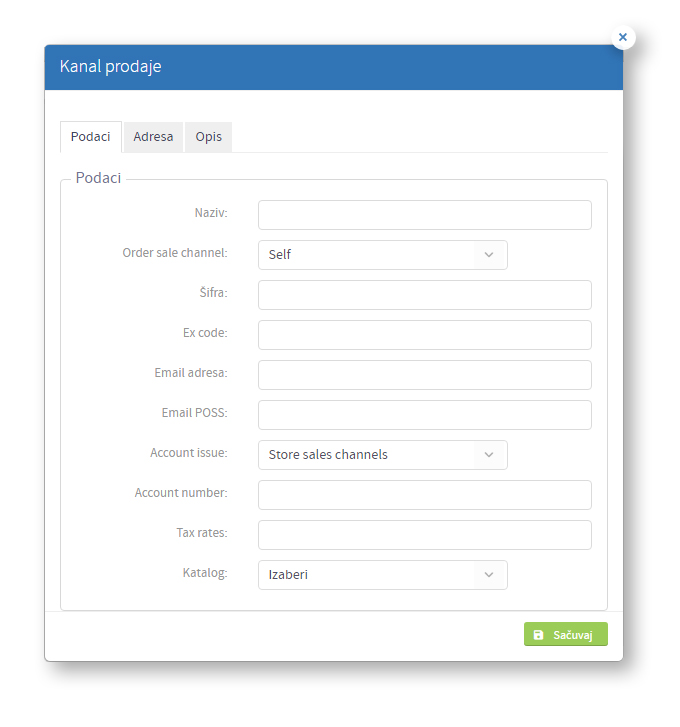
Opis polja i način na koji ih treba ispravno popuniti su dati u daljem tekstu.
- Naziv - Polje u koje se unosi naziv kanala prodaje koji je potrebno kreirati. Polje je obavezno.
- Order sale chanel - Polje koje predstavlja opciju da li se kanal prodaje prodaje sam za sebe, ili pak može da uzme podatak od nekog nadređenog kanala prodaje
- Šifra - U okviru ovog polja unosi se šifra kanala prodaje. Polje je obavezno. Predstavljaće šifru kanala prodaje koja će se koristiti za povezivanje sa radnjama.
- Ex code - U okviru ovog polja je potrebno uneti šifru kanala prodaje ukoliko je potrebno povezati kanal prodaje koji se kreira sa nekim externim sistemom
- Email adresa - U okviru ovog polja unosi se email adresa kanala prodaje.
- Email POSS - Polje za unos email-a na koji će se slati knjiženje pazara, koristi se u integracijama sa ERP sistemima.
- Account issue - U okviru ovog polja potrebno je obeležiti da li je kanal prodaje radnja u kojoj se prodaje roba ili samo u kojoj se vrši rezervacija proizvoda.
- Account number - U okviru ovog polja je potrebno uneti broj kanala prodaje.
- Tax rates - U okviru ovog polja je potrebno uneti iznos poreza koji će koristiti taj kanal prodaje.
- Katalog - U okviru ovog polja je potrebno uneti u okviru kog kataloga će se koristiti taj kanal prodaje.
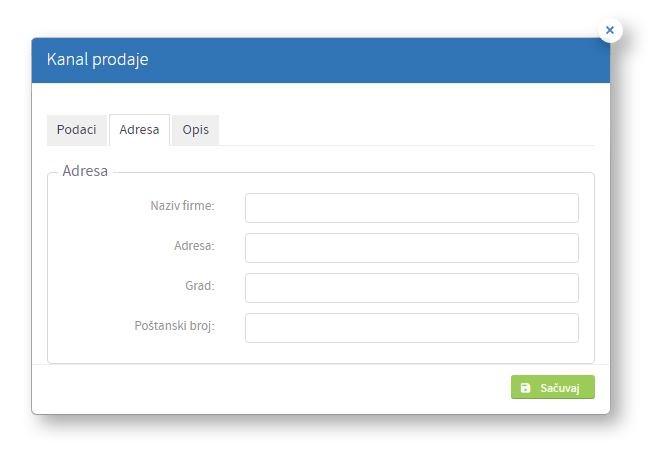
Tab adresa - U okviru ovog taba potrebno je uneti osnovne podatke o firmi kao što su: naziv firme, adresa, grad i poštanski broj.
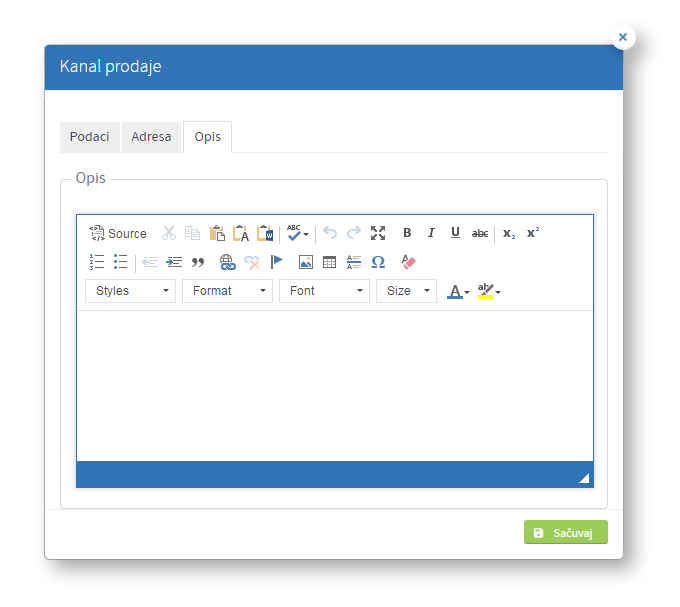
Tab opis - Polje služi za unos celokupnog opisa kanala prodaje. Polje nije obavezno. Da bi korisnik popunio ovo polje potrebno je da izvrši formatiranje teksta. ( Načini upravljanja tekstualnim sadržajem detaljno su opisani u poglavlju Upravljanje tekstualnim sadržajem).
Korak 3: Klikom na dugme Sačuvaj, kanal prodaje će biti kreiran.
Ažuriranje kanala prodaje
Korak 1: Da bi korisnik mogao da pristupi modulu Kanali prodaje potrebno je da u okviru glavne navigacije izabere opciju Katalog i u okviru nje stavku Kanali prodaje kao što je prikazano na Slici:
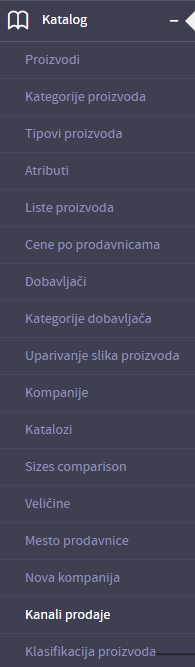
Korak 2: Nakon prethodno kreiranih kanala prodaje (koraci kreiranja novih kanala prodaje detaljno su opisani u poglavlju Kreiranje novog kanala prodaje) klikom na ikonicu  može se pristupiti ažuriranju kanala prodaje. Na Slici je, radi lakšeg snalaženja, predstavljeno gde se nalazi ikonica na koju je potrebno kliknuti kako bi se otvorila mogućnost ažuriranja kanala prodaje:
može se pristupiti ažuriranju kanala prodaje. Na Slici je, radi lakšeg snalaženja, predstavljeno gde se nalazi ikonica na koju je potrebno kliknuti kako bi se otvorila mogućnost ažuriranja kanala prodaje:

Pri ažuriranju moguće je menjati vrednosti polja opisanih pri kreiranju novog kanala prodaje u okviru poglavlja Kreiranje novog kanala prodaje.
Aktiviranje i deaktiviranje kanala prodaje
Korak 1: Da bi korisnik mogao da pristupi modulu Kanali prodaje potrebno je da u okviru glavne navigacije izabere opciju Katalog i u okviru nje stavku Kanali prodaje kao što je prikazano na Slici:
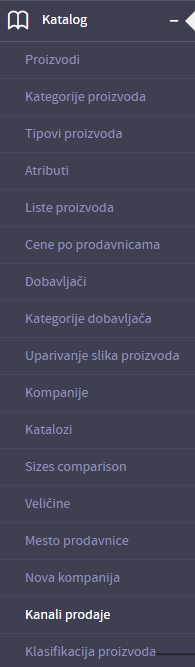
Korak 2: Nakon prethodno kreiranih kanala prodaje (koraci kreiranja novih kanala prodaje detaljno su opisani u poglavlju Kreiranje novog kanala prodaje) klikom na ikonicu  ili
ili  može se pristupiti aktiviranju/deaktiviranju kanala prodaje. Na Slici je, radi lakšeg snalaženja, predstavljeno gde se nalazi ikonica na koju je potrebno kliknuti kako bi se otvorila mogućnost aktiviranja/deaktiviranja kanala prodaje:
može se pristupiti aktiviranju/deaktiviranju kanala prodaje. Na Slici je, radi lakšeg snalaženja, predstavljeno gde se nalazi ikonica na koju je potrebno kliknuti kako bi se otvorila mogućnost aktiviranja/deaktiviranja kanala prodaje:

Korak 3: Ukoliko je kanal prodaje aktivan a potrebno ga je deaktivirati, potrebno je da klikne na  i on će postati
i on će postati  što znači da kanal prodaje više nije aktivan. Na isti način ukoliko je kanal prodaje deaktiviran a potrebno ga je aktivirati, potrebno je da se klikne na
što znači da kanal prodaje više nije aktivan. Na isti način ukoliko je kanal prodaje deaktiviran a potrebno ga je aktivirati, potrebno je da se klikne na  i on će postati
i on će postati  , što znači da je kanal prodaje aktivan. Pri izvršenju ovog koraka, nakon klika na ikonicu, otvara se prozor za dijalog prikazan na Slici:
, što znači da je kanal prodaje aktivan. Pri izvršenju ovog koraka, nakon klika na ikonicu, otvara se prozor za dijalog prikazan na Slici:
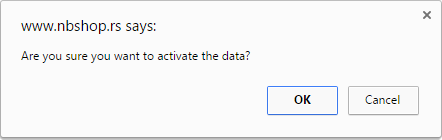
Korak 4: Klikom na dugme OK, kanal prodaje će biti deaktiviran. Klikom na dugme Cancel, poništava se pokušaj deaktiviranja kanala prodaje.
Brisanje kanala prodaje
Korak 1: Da bi korisnik mogao da pristupi modulu Kanali prodaje potrebno je da u okviru glavne navigacije izabere opciju Katalog i u okviru nje stavku Kanali prodaje kao što je prikazano na Slici:
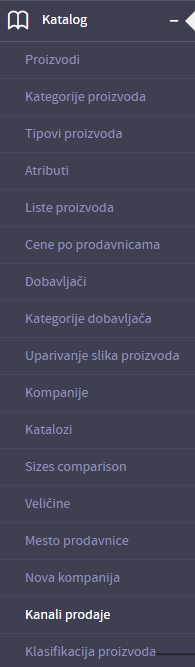
Korak 2: Nakon prethodno kreiranih kanala prodaje (koraci kreiranja novih kanala prodaje detaljno su opisani u poglavlju Kreiranje novog kanala prodaje) klikom na ikonicu  može se pristupiti brisanju kanala prodaje. Na Slici je, radi lakšeg snalaženja, predstavljeno gde se nalazi ikonica na koju je potrebno kliknuti kako bi se otvorila mogućnost brisanja kanala prodaje:
može se pristupiti brisanju kanala prodaje. Na Slici je, radi lakšeg snalaženja, predstavljeno gde se nalazi ikonica na koju je potrebno kliknuti kako bi se otvorila mogućnost brisanja kanala prodaje:

Korak 3: Nakon klika na ikonicu otvara se modal za potvrdu brisanja kanala prodaje prikazan na Slici:

Korak 4: Klikom na dugme Cancel, poništava se pokušaj brisanja kanala prodaje. Klikom na dugme OK, kanal prodaje je upešno obrisan.
Obrisan kanal prodaje se u svakom trenutku može vratiti iz korpe tako što se u okviru filtera odabere status Obrisano kao što je prikazano na slici:

Nakon odabira filtera Obrisano izlistaće se svi obrisani kanali prodaje. Klikom na ikonicu prikazanu na slici, kanal prodaje neće više biti obrisan:







.png)
.png)
.png)
.png)



.png)

.png)
.png)

